Wenn Sie stolzer Besitzer eines Vizio Smart TV sind, sind Sie vielleicht schon einmal auf das Problem gestoßen, dass die YouTube App nicht funktioniert.
Aber keine Sorge! Dieses häufige Problem lässt sich mit ein paar einfachen Schritten beheben. In diesem Artikel stellen wir Ihnen die bewährten Lösungen für die YouTube App auf Vizio Smart TVs vor.
Egal, ob Sie ein erfahrener Technikbegeisterter oder ein Anfänger sind, in diesem Artikel werden Sie fündig!
In diesem Artikel befassen wir uns mit einem häufigen Problem, mit dem Vizio Smart TV-Benutzer konfrontiert werden können: die YouTube App funktioniert nicht.
Viele Menschen nutzen ihren Vizio Smart TV, um auf beliebte Streaming-Apps wie YouTube zuzugreifen, aber manchmal kann etwas schief gehen und die App funktioniert nicht mehr.
Aber keine Sorge, es gibt mehrere effektive Lösungen, die Sie ausprobieren können, um die YouTube App wieder zum Laufen zu bringen.
Egal, ob es sich um ein einfaches Software-Update oder ein komplexeres Netzwerkproblem handelt, dieser Artikel führt Sie durch die Schritte, die Sie unternehmen müssen, damit Ihr Vizio Smart TV wieder mit der YouTube App funktioniert. Wenn Sie also mit diesem Problem konfrontiert sind, lesen Sie weiter, um herauszufinden, was Sie tun können, um es zu beheben!
YouTube funktioniert nicht auf Vizio TV
Beleben Sie Ihr Vizio TV-Gerät mit einer einfachen Lösung für den Stromsparmodus
Eine der einfachsten Lösungen zur Behebung des Problems, dass die YouTube-App auf Ihrem Vizio Smart TV nicht funktioniert, ist die Durchführung eines Stromausfalls. Es gibt zwei Methoden, um diese Aufgabe zu bewältigen.
Die erste ist ein Soft Power Cycle. Gehen Sie dazu einfach in das Menü, wählen Sie ein System aus, wählen Sie Reset und Admin und wählen Sie dann Soft Power Cycle mit der TV-Fernbedienung.
Wenn der Soft Power Cycle nicht funktioniert, ist die zweite Methode ein Hard Power Cycle. Schalten Sie das Fernsehgerät mit der Netztaste aus, ziehen Sie den Stecker für 60 Sekunden aus der Steckdose und halten Sie die Netztaste des Fernsehgeräts für 20-30 Sekunden gedrückt, während das Gerät noch nicht angeschlossen ist, um den Reststrom zu verbrauchen und das Fernsehgerät zurückzusetzen.
Stecken Sie den Fernseher dann wieder ein und warten Sie, bis das Smartcast-Logo erscheint, bevor Sie überprüfen, ob er ordnungsgemäß funktioniert.
Falls Sie immer noch Probleme haben, können Sie andere Lösungen ausprobieren. Es ist jedoch wichtig, dass Sie 60 Sekunden warten, bevor Sie den Fernseher wieder einstecken.
Überprüfen Sie den Serverstatus der YouTube-App
Wenn die YouTube-App Ihres Vizio-Fernsehers immer noch nicht funktioniert, sollten Sie unbedingt überprüfen, ob das Problem bei den Servern der YouTube-App liegt.
Obwohl dies selten vorkommt, ist es möglich. Sie können dies überprüfen, indem Sie nachsehen, ob die YouTube App auf anderen Geräten, wie z.B. Ihrem Smartphone oder Laptop, funktioniert.
Im Falle eines Serverausfalls besteht die einzige Lösung darin, zu warten, bis die Server wieder online sind. Um über Aktualisierungen auf dem Laufenden zu bleiben, können Sie der Plattform über soziale Medien wie Twitter folgen. Websites wie Downdetector bieten ebenfalls Informationen über Serverausfälle.
Wenn der Serverstatus jedoch nicht die Ursache des Problems ist, können Sie die folgenden Methoden anwenden, um zu klären, warum die YouTube App auf Ihrem Vizio TV nicht funktioniert.
Setzen Sie den Cache Ihres Vizio TV zurück, um das Problem mit der YouTube-App zu beheben
Das Löschen des Caches auf Ihrem Vizio TV, auch als Neustart des Geräts bezeichnet, ist eine gängige Lösung, um die YouTube App zu reparieren, wenn sie nicht funktioniert.
Denn eine Ansammlung von Cache-Daten kann zu verschiedenen Problemen führen, z.B. zum Einfrieren des Bildschirms, zum Absturz von Apps, zu fehlerhaftem Sound, zu Pufferung und zu langsamer Leistung.
Um den Cache Ihres Fernsehers zu löschen, navigieren Sie zum „Menü“, wählen Sie „System“, dann „Reset & Admin“ und schließlich „TV neu starten“. Dieser einfache Schritt löscht den Cache und kann alle Probleme mit der YouTube-App beheben.


Youtube on phone
Überprüfen Sie die Funktionsfähigkeit Ihres Wi-Fi-Routers
Ein fehlerhafter Wi-Fi-Router kann ebenfalls Probleme mit der YouTube-App auf Ihrem Vizio TV verursachen. Um festzustellen, ob dies der Fall ist, überprüfen Sie, ob andere Wi-Fi-fähige Geräte in Ihrer Wohnung eine Verbindung herstellen können. Wenn nicht, dann funktioniert der Router nicht richtig.
Trennen Sie den Router einfach für einige Minuten vom Stromnetz und stecken Sie ihn dann wieder ein, um ihn zurückzusetzen. Sobald der Router wieder online ist, sollte sich Ihr Vizio TV mit der YouTube App verbinden können.
Wenn die Probleme mit der Internetverbindung weiterhin bestehen, müssen Sie sich möglicherweise an den Kundendienst Ihres Internetanbieters wenden.
Überprüfen Sie Ihre Internetgeschwindigkeit
Eine langsame Internetverbindung kann die Leistung Ihres Vizio Smart TV stark beeinträchtigen, insbesondere wenn es um das Streamen von Videoinhalten geht.
Es wird empfohlen, dass Sie einen Test der Internetgeschwindigkeit durchführen, um Ihre Verbindung zu überprüfen. Idealerweise sollte die Download-Geschwindigkeit mindestens 25-50 Mbps betragen, um Pufferungen oder Verzögerungen zu vermeiden.
Denken Sie daran, dass Streaming ein Download-Prozess ist. Konzentrieren Sie sich daher auf die Download-Geschwindigkeit und lassen Sie die Upload-Geschwindigkeit außer Acht.
Wenn die Geschwindigkeit unter dem empfohlenen Minimum liegt, könnte dies einen der folgenden Gründe haben:
- Unzureichende Internetgeschwindigkeit: Möglicherweise müssen Sie Ihren Internettarif auf eine schnellere Verbindung aufrüsten, z.B. auf einen Tarif mit 200 Mbit/s, da die Geschwindigkeit bei der Verwendung von WiFi oder einem VPN reduziert sein kann.
- Ein schwaches Signal von Ihrem Router: Ein alter oder minderwertiger Router kann Ihre Internetgeschwindigkeit beeinträchtigen, unabhängig von Ihrem Internettarif. Erwägen Sie den Kauf eines neuen Routers oder die Verwendung eines WiFi-Extenders, um die Signalstärke zu erhöhen.
Software-Update für Ihren Vizio TV
Veraltete Software kann zu verschiedenen Problemen mit Ihrem Vizio TV führen, einschließlich Kompatibilitätsproblemen mit der YouTube App. Um dies zu verhindern, ist es ratsam, regelmäßig nach neuen Firmware-Updates zu suchen.
Um nach Updates zu suchen, schalten Sie Ihren Fernseher ein und rufen das Menü auf, indem Sie auf „Menü“ auf Ihrer Fernbedienung klicken. Navigieren Sie zu „System“ und wählen Sie „Nach Updates suchen“. Ihr Fernsehgerät sucht automatisch nach verfügbaren Updates und installiert sie, wenn sie gefunden werden.
Stellen Sie außerdem sicher, dass Sie auch die YouTube-App aktualisieren, da ältere Versionen möglicherweise nicht optimal mit Ihrer aktuellen Vizio TV-Software funktionieren. Regelmäßige Updates Ihres Fernsehers und der App sorgen für ein nahtloses und reibungsloses Streaming-Erlebnis.
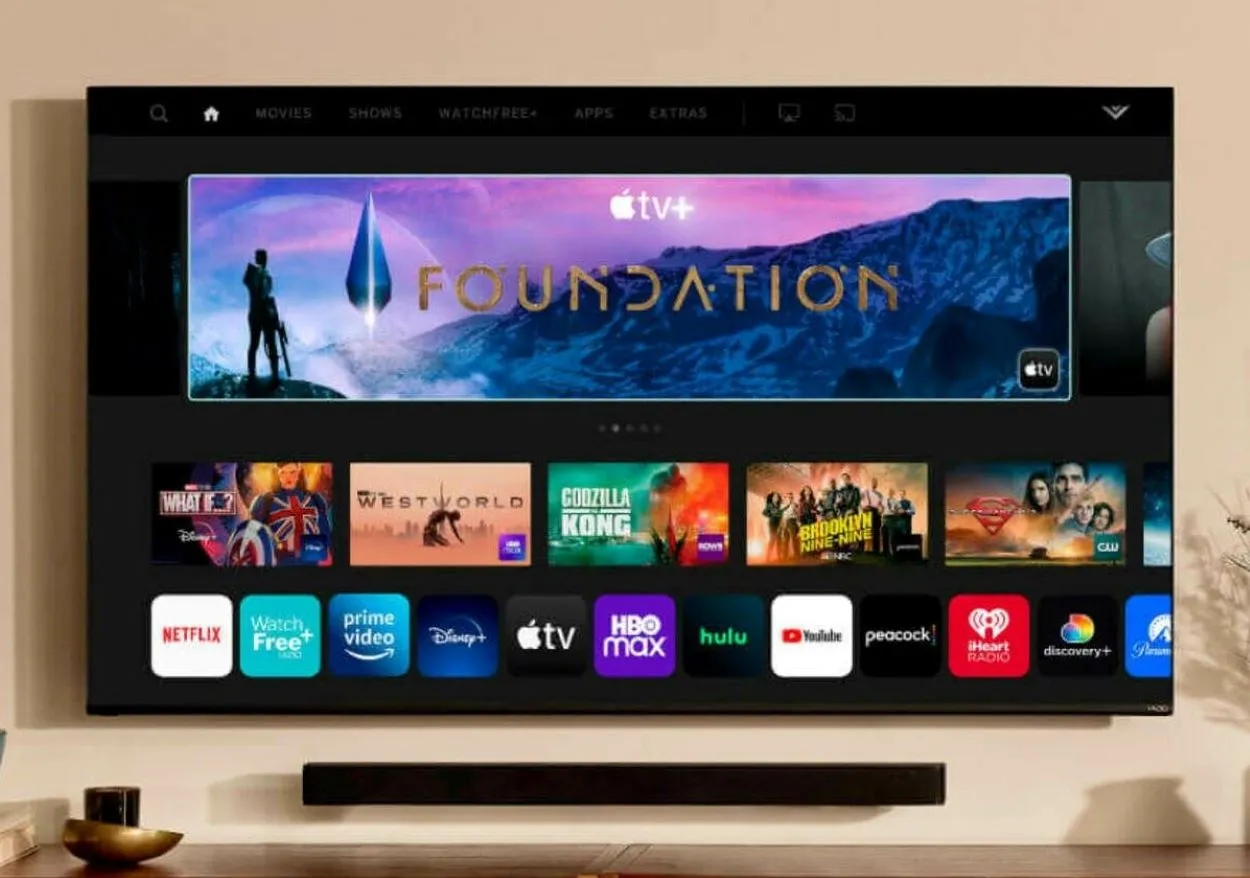
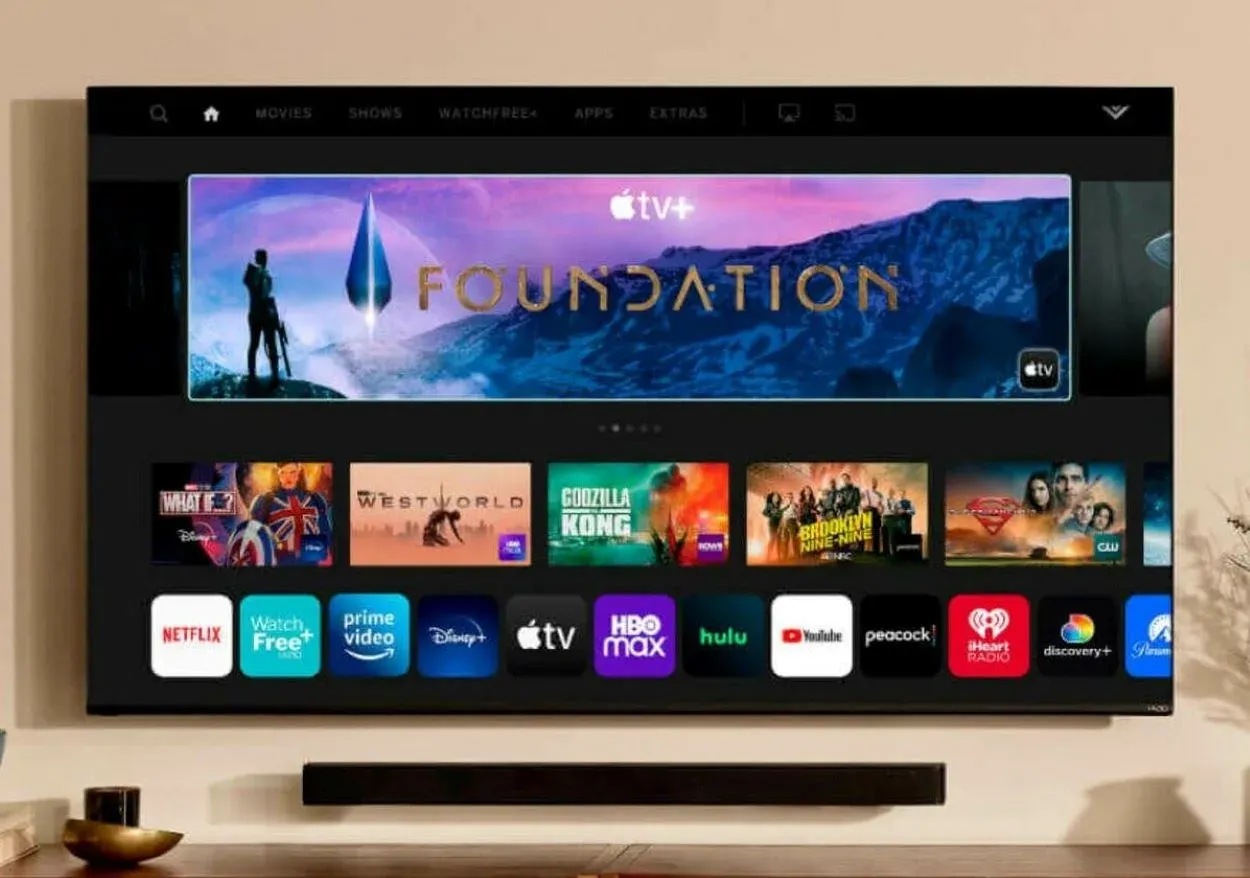
Vizio tv
Häufig gestellte Fragen
F: Wie hoch sind die monatlichen Kosten für YouTube TV?
Antwort: Die monatlichen Kosten für den Basisplan von YouTube TV betragen 64,99 $. Darin enthalten ist das Fernsehen von über 100 Kanälen in Englisch und Spanisch für Live-Sport, Nachrichten und Unterhaltung.
F: Gibt es einen Kostenunterschied zwischen dem Basistarif und dem Spanischen Tarif?
Antwort: Ja, der spanische Tarif kostet 34,99 $/Monat und umfasst mehr als 28 spanische Fernsehsender.
F: Brauche ich Netflix, wenn ich YouTube TV habe?
Antwort: Das hängt davon ab, was Sie von einem Streaming-Dienst erwarten. Netflix hat eine größere Auswahl an Fernsehsendungen, Filmen und Dokumentarfilmen, bietet aber kein Live-TV an, während YouTube TV auf Live-TV ausgerichtet ist.
F: Auf wie vielen Geräten kann ich YouTube TV gleichzeitig nutzen?
Antwort: Sie können YouTube TV auf bis zu drei Geräten gleichzeitig nutzen. Es ist wichtig zu wissen, dass die gleichzeitige Nutzung von YouTube TV auf einem Computer und einem mobilen Gerät als zwei der drei verfügbaren Geräte zählt.
Fazit
- Führen Sie einen Soft Power Cycle oder einen Hard Power Cycle durch, um das Problem zu beheben, dass die YouTube-App auf dem Vizio Smart TV nicht funktioniert
- Überprüfen Sie den Serverstatus der YouTube-App, indem Sie überprüfen, ob die App auf anderen Geräten funktioniert.
- Löschen Sie den Cache/Neustart des Fernsehers, um das Problem mit der YouTube-App zu beheben
- Überprüfen Sie die Funktionalität Ihres Wi-Fi-Routers
- Führen Sie einen Internet-Geschwindigkeitstest durch und stellen Sie sicher, dass die Download-Geschwindigkeit mindestens 25-50 Mbps beträgt.
- Aktualisieren Sie Ihren Internet-Tarif oder Ihren Router, wenn die Internet-Geschwindigkeit nicht ausreicht.
- Suchen Sie regelmäßig nach Software-Updates für Ihren Vizio TV und die YouTube-App.
Andere Artikel
- Wie schaltet man das Echo Dot Licht aus? (Erklärt)
- Hisense TV-Fernbedienung funktioniert nicht (Einfache Anleitung)
- Wie installiert man die Eufy Türklingel? (Einfache Wege)
Klicken Sie hier, um die Visual Story Version dieses Artikels zu sehen.


